如何在 Mail for Mac 中安排发送电子邮件
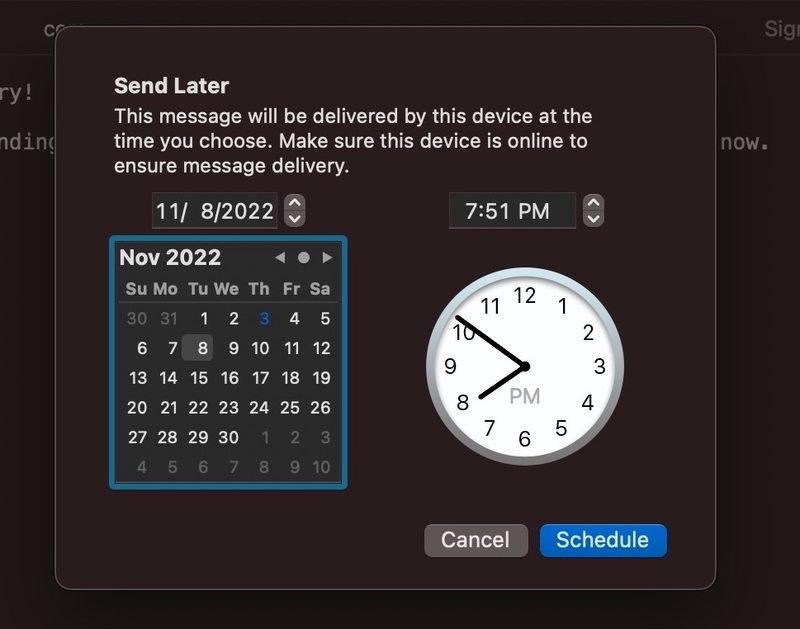
MacOS 中的邮件应用程序现在支持安排电子邮件发送的功能。出于许多明显的原因,安排电子邮件非常棒,无论是出于工作目的还是个人目的,对于像我这样忘记周年纪念日和生日等重要日子的人来说也是如此。
您需要在 macOS Ventura 13.0 或更高版本中安装“邮件”应用程序才能使用此功能,并且要使电子邮件计划正常工作,Mac 必须打开并在电子邮件计划的任何时间连接到互联网。例如,如果您计划在下周四晚上 7 点发送电子邮件,则 Mac 需要开机并在线才能使此功能按预期工作。
如何在 MacOS 中安排电子邮件发送
安排电子邮件在稍后的时间或日期发送非常简单:
- 照常撰写电子邮件
- 写完要安排的电子邮件后,找到“发送”按钮旁边的下拉菜单,然后单击它
- 当您想发送电子邮件时,从下拉菜单中选择:
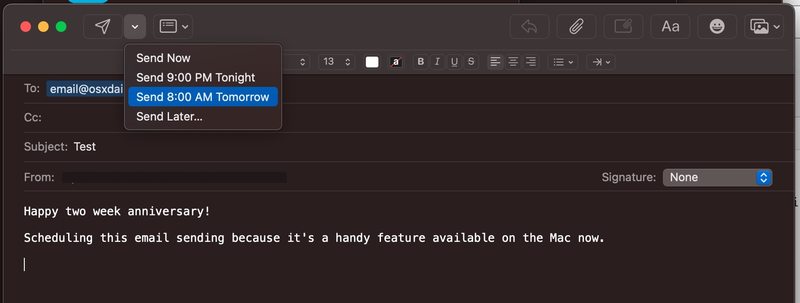
- 立即发送(像往常一样即时)
- 明天晚上 9:00 发送
- 明天上午 8:00 发送
- 稍后发送……
- 如果您想安排特定的日期或时间,请选择“稍后发送”
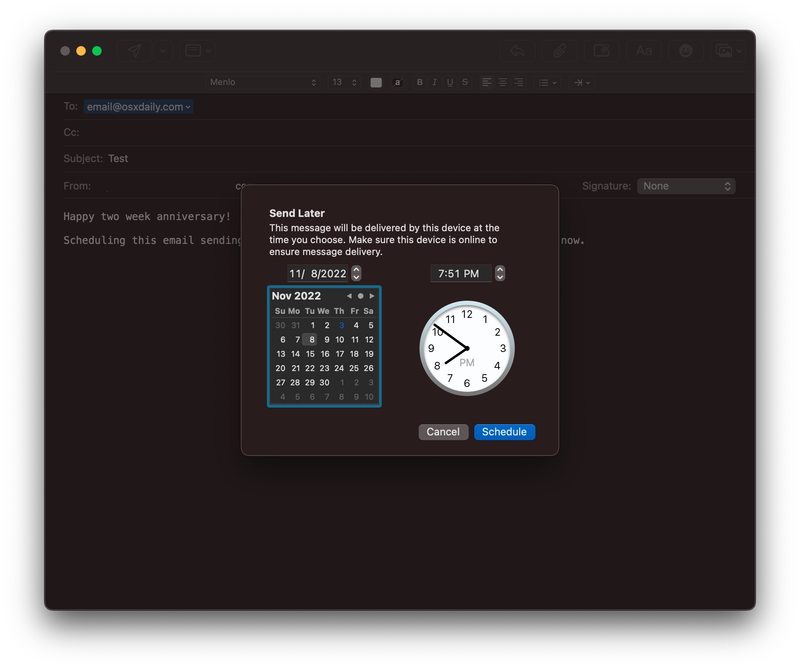
好了,您的电子邮件已安排在您指定的时间发送。
同样,如果您选择了一个未来的日期,假设两个月后的某个星期四晚上 9:30,Mac 需要在该日期和时间开机并保持有效的互联网连接才能按预期发送预定的电子邮件。如果您打算在未来使用此计划功能发送电子邮件,则需要将其纳入您的计划。
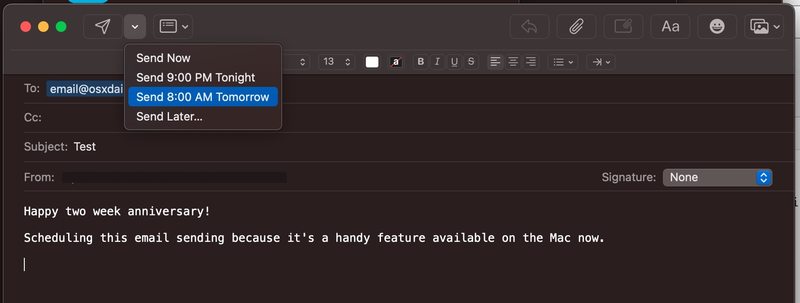
这仅适用于 macOS Ventura 或更高版本的邮件应用程序。但是,早期版本的 MacOS 仍然可以通过使用此处所述的 Automator 安排电子邮件发送,这以类似的方式工作。
此外,您还可以为 iPhone 和 iPad 使用 Gmail 应用安排电子邮件发送时间,以及在网上。在网络上使用 Gmail 的一个优势是您可以安排发送电子邮件,而不必担心计算机或设备是否已打开或在线发送,因为 Gmail 是网络客户端,它会自动发送。
您打算在 Mac 版“邮件”应用程序中使用电子邮件发送功能吗?你觉得这个功能怎么样?在评论中让我们知道您的想法和经历。
